Acer AO756 – страница 18
Инструкция к Ноутбуку Acer AO756

37
Pacco batteria
Il computer utilizza un pacco batterie incorporato a lunga durata tra
una ricarica e l’altra.
Caratteristiche della pacco batteria
La pacco batteria ha le seguenti caratteristiche:
• Batteria con tecnologie standard.
Italiano
• Segnalazione di batteria scarica.
La batteria è ricaricata collegando il computer all’adattatore CA. È
possibile usare il computer mentre si carica la batteria. Tuttavia se il
computer è spento la ricarica è più veloce.
La batteria diventa indispensabile quando si viaggia o in assenza
lfenergia elettrica. È consigliabile avere una pacco batteria carica in
più, come riserva. Per procurarsi una pacco batteria di riserva,
rivolgersi al proprio rivenditore.
Carica della batteria
Per caricare la batteria, collegare l’alimentatore al computer e ad una
presa di rete. Si può continuare a lavorare con il computer mentre la
batteria si carica. Tuttavia, il tempo di carica della batteria con il
computer spento è decisamente inferiore.
Nota: Si consiglia di caricare la batteria alla fine della giornata.
Ricaricare la batteria durante la notte prima di intraprendere un
viaggio, per iniziare la giornata con una batteria completamente
carica.
Trattamento di una pacco batteria nuova
Prima di usare un pacco batteria per la prima volta, occorre sottoporlo
a un "trattamento", come di seguito:
1. Inserire la batteria nel computer. Non accendere il computer.
2. Collegare l’alimentatore e caricare completamente la batteria.
3. Scollegare l’alimentatore.
4. Accendere il computer e farlo funzionare a batteria.
5. Scaricare completamente la batteria fino a quando compare la
segnalazione di batteria scarica.
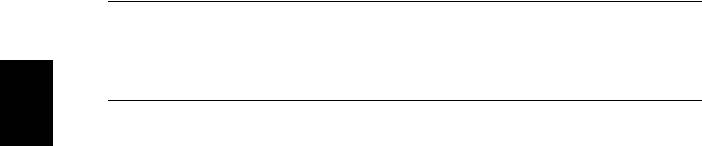
38
Pacco batteria
6. Ricollegare l’alimentatore e caricare di nuovo completamente la
batteria.
Ripetere queste operazioni finché la batteria non si è caricata e
scaricata per tre volte.
Si raccomanda di seguire questo trattamento con tutte le batterie
nuove, o se la batteria non è stata usata per molto tempo.
Avviso: Non esporre la pacco batteria a temperature inferiori
a 0°C (32°F) e superiori a 45°C (113°F). L'esposizione a
temperature non comprese in questo intervallo può
danneggiare seriamente la pacco batteria.
Seguendo la procedura indicata, si predispone la batteria ad
Italiano
accumulare la maggiore carica possibile. In caso contrario, si otterrà
una carica inferiore ed una autonomia della batteria più breve.
Inoltre, l’autonomia della batteria è abbreviata dai seguenti modi di
utilizzo:
• Uso del computer con l’alimentatore CA.
• Cicli di scarica parziali abbreviano la durata della batteria.
• Uso frequente: ogni ciclo di carica e scarica riduce la durata della
batteria. Una batteria standard ha una durata di oltre 300 cicli.
Ottimizzazione della durata della batteria
Ottimizzando la vita della batteria si riesce ad ottenere la massima
autonomia, e si prolunga il tempo fra le successive cariche e si
aumenta l’efficienza della carica. Si consiglia di seguire i suggerimenti
forniti di seguito:
• Acquistare una pacco batteria di riserva.
• Utilizzare l’alimentazione di rete ogni volta che è possibile,
riservando la batteria per i casi in cui non se ne può fare a meno.
• Se non utilizzata, disinserire la Scheda PC, altrimenti essa continua
a consumare corrente (per i modelli selezionati).
• Conservare la batteria in un luogo fresco e asciutto. La temperatura
consigliata è da 10°C (50°F) a 30°C (86°F). A temperature più
elevate la batteria si scarica da sola più velocemente.
• Una carica eccessiva abbrevia la durata della batteria.
• Si raccomanda di avere cura dell’alimentatore e della batteria.
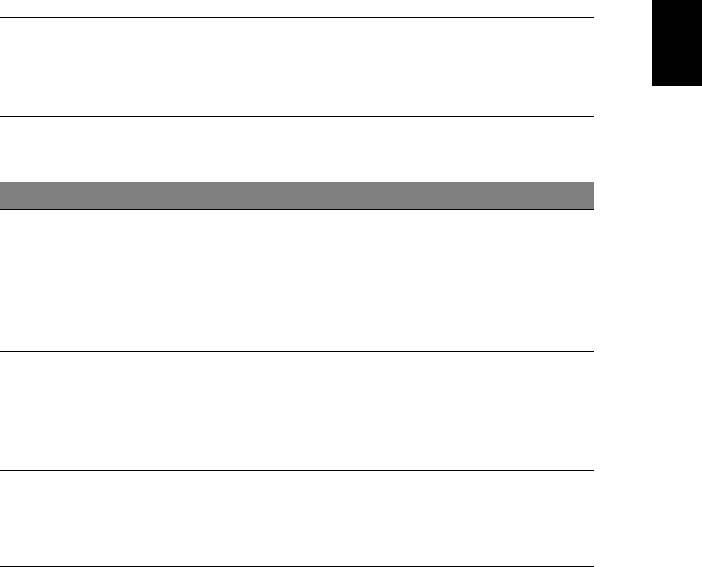
39
Controllo del livello della batteria
Il misuratore di carica di Windows indica il livello della batteria. Portare
il cursore sull’icona della batteria/alimentazione, sulla barra delle
applicazioni attive (in basso generalmente), per verificare lo stato di
carica.
Segnalazione di batteria scarica
Quando si usa la batteria, fare sempre attenzione al misuratore di
carica di Windows.
Italiano
Avvertenza: Collegare l’alimentatore appena possibile, dopo
che è apparsa la segnalazione di batteria scarica. Se la
batteria si scarica completamente si perdono i dati e il
computer si spegne.
Quando appare la segnalazione di batteria scarica, eseguire le
seguenti operazioni in relazione alla situazione in cui ci si trova.
Situazione Azione Consigliata
1. Collegare l’alimentatore al computer ed alla
rete elettrica.
Sono disponibili la
2. Salvare tutti i file che interessano.
rete elettrica e
3. Riprendere il lavoro.
l’alimentatore.
Spegnere il computer, se si desidera
ricaricare velocemente la batteria.
1. Salvare tutti i file che interessano.
È disponibile una
2. Chiudere tutte le applicazioni.
pacco batteria di
3. Spegnere il computer.
riserva.
4. Sostituire la pacco batteria.
5.Accendere il computer e riprendere il lavoro.
Non sono
1. Salvare tutti i file che interessano.
disponibili
2. Chiudere tutte le applicazioni.
l’alimentatore o
3. Spegnere il computer.
una presa di rete.
Installing and removing the battery pack
Importante: Prima di disinstallare la batteria dal computer,
occorre collegare l’alimentatore, se si desidera continuare ad
usare il computer. Altrimenti, spegnare prima il computer.

40
Pacco batteria
Per installare la pacco batteria:
1. Allineare la batteria con la sua sede aperta; assicurarsi che il lato
con i contatti entri per primo e che la faccia superiore della batteria
sia rivolta verso l’alto.
2. Fare scivolare la batteria nella sua sede e premere delicatamente
finché la batteria non si blocca in posizione.
Per disinstallare la pacco batteria:
1. Fare scivolare il dispositivo di aggancio della batteria per sganciarla.
2. Estrarre la batteria dalla sua sede.
Italiano

41
In viaggio con il computer
Questa sezione contiene suggerimenti e consigli utili durante viaggi o
spostamenti con il computer.
Scollegamento dalla scrivania
Per scollegare il computer dalle periferiche esterne, attenersi alla
procedura riportata di seguito.
1. Salvare tutti i file aperti.
Italiano
2. Rimozione dei dischi dall'unità ottica.
3. Spegnere il computer.
4. Chiudere il display.
5. Scollegare il cavo dall'adattatore CA.
6. Scollegare la tastiera, il dispositivo di puntamento, la stampante, il
monitor esterno e gli altri dispositivi esterni.
7. Scollegare il blocco Kensington se utilizzato per proteggere il
computer.
Spostamenti
Quando ci si sposta entro brevi distanze, ad esempio dalla scrivania
del proprio ufficio ad una sala riunioni.
Preparazione del computer
Prima di spostare il computer, chiudere e bloccare il coperchio del
display per metterlo nella modalità Sleep. A questo punto, è possibile
trasportare il computer con sicurezza in qualsiasi luogo all'interno
dell'edificio. Per uscire dalla modalità di sospensione, aprire il display,
poi premere e rilasciare il tasto di accensione.
Se si intende portare il computer presso l'ufficio di un cliente o in un
altro edificio, è preferibile spegnerlo:
Premi il tasto Windows + <C>, fare clic su Impostazioni >
Alimentazione quindi fare clic su Arresta il sistema.
In alternativa,
È possibile attivare la modalità sospensione premendo <Fn> + <F4>.
Poi chiudere il display.

42
In viaggio con il computer
Quando siete pronti per usare di nuovo il computer, aprite il display;
poi premete e rilasciate il tasto di accensione.
Nota: Si noti che il computer potrebbe entrare in modalità
Ibernazione o Sospensione Profonda dopo essere stato in
modalità Sospensione per un determinato intervallo di tempo.
Cosa portare alle riunioni
Se la riunione a cui si partecipa sarà breve, probabilmente non è
necessario portare altro oltre al computer. Altrimenti, se la riunione
avrà una durata maggiore, o se la batteria non è completamente
carica, potrebbe essere necessario portare l’adattatore CA, in modo da
poter collegare il computer alla rete nella sala riunioni.
Italiano
Se nella sala riunioni non è disponibile alcuna presa elettrica, ridurre il
consumo della batteria attivando la modalità sospensione. Premere
<Fn> + <F4> o chiudere il display ogni volta che il computer non viene
utilizzato attivamente.
Portare il computer a casa
Spostamenti dall'ufficio a casa o viceversa.
Preparazione del computer
Dopo aver scollegato il computer, attenersi alla procedura riportata di
seguito per prepararlo allo spostamento verso casa:
• Verificare di aver rimosso tutti i dischi e i CD, dalle unità. In caso
contrario, la testina dell'unità potrebbe danneggiarsi.
• Riporre il computer in una custodia protettiva in grado di impedire
che scivoli e ne attutisca l'eventuale caduta.
Attenzione: Evitare di collocare oggetti vicino al coperchio
superiore del computer. Pressioni sul coperchio posteriore
potrebbero danneggiare lo schermo.
Che cosa portare con sé
A meno che non si abbiano già alcuni accessori a casa, è consigliabile
portare con sé quanto segue:
• Adattatore CA e cavo di alimentazione.
• Il manifesto di configurazione stampato.

43
Precauzioni particolari
Per proteggere il computer durante i viaggi e gli spostamenti, attenersi
alle istruzioni riportate di seguito:
• Ridurre al minimo gli sbalzi di temperatura tenendo con sé il
computer.
• Se è necessario fermarsi per un lungo periodo di tempo e non è
possibile portare il computer con sé, lasciarlo nel bagagliaio
dell'automobile per evitare di esporlo al calore eccessivo.
• Le variazioni di temperatura e umidità possono provocare condensa.
Italiano
Riportare il computer a temperatura ambiente e, prima di
accenderlo, esaminare il display per verificare la presenza di
eventuali tracce di condensa. Se la variazione di temperatura è
superiore a 10°C (18°F), far tornare il computer lentamente a
temperatura ambiente. Se possibile, lasciarlo per 30 minuti in un
ambiente con una temperatura intermedia fra quella esterna e quella
interna alla stanza.
Allestimento di un ufficio a casa
Se si lavora frequentemente a casa con il computer, è consigliabile
acquistare un secondo adattatore CA da utilizzare a casa. In questo
modo si può evitare di trasportare un ulteriore peso da e verso casa.
Se si utilizza il computer a casa per periodi di tempo prolungati, è
preferibile aggiungere anche una tastiera, un monitor o un mouse
esterni.
In viaggio con il computer
Spostamenti per grandi distanze, ad esempio dall'edificio del proprio
ufficio a quello di un cliente o per viaggi nazionali.
Preparazione del computer
Preparare il computer attenendosi alla procedura descritta per gli
spostamenti ufficio - casa. Assicurarsi che la batteria nel computer sia
carica. Per motivi di sicurezza, negli aeroporti può essere necessario
accendere il computer durante il passaggio nell'area dei gate.

44
In viaggio con il computer
Che cosa portare con sé
Portare con sé gli accessori indicati di seguito:
• Alimentatore CA.
• Pacco batteria di riserva, totalmente carica.
• Driver di un’eventuale stampante addizionale (se si prevede di usare
un’altra stampante).
Precauzioni particolari
Oltre alle istruzioni per portare il computer a casa, attenersi ai consigli
forniti di seguito per proteggere il computer in viaggio:
• Portare sempre il computer come bagaglio a mano.
Italiano
• Se possibile, far ispezionare il computer a mano. Le macchine a
raggi X adibite per la sicurezza negli aeroporti sono sicure, ma si
consiglia di non lasciar passare il computer attraverso un metal
detector.
In viaggio all'estero col computer
Quando ci si sposta da un Paese all'altro.
Preparazione del computer
Preparare il computer seguendo le normali procedure da effettuare per
un viaggio.
Che cosa portare con sé
Portare con sé gli accessori indicati di seguito:
• Alimentatore CA.
• Cavi di alimentazione appropriati per il Paese di destinazione.
• Pacco batteria di riserva, totalmente carica.
• Driver di un’eventuale stampante addizionale (se si prevede di usare
un’altra stampante).
• Prova di acquisto, nel caso in cui sia necessario esibirla ai funzionari
della dogana.
• Passaporto International Travelers Warranty (ITW).

45
Precauzioni particolari
Attenersi alle stesse considerazioni speciali relative ai viaggi con il
computer.
Inoltre, questi suggerimenti sono utili quando si viaggia all'estero:
• Quando si viaggia in un altro Paese, verificare che la tensione CA
locale e le specifiche del cavo di alimentazione dell'adattatore CA
siano compatibili. In caso contrario, acquistare un cavo di
alimentazione compatibile con la tensione CA locale. Non utilizzare i
kit di conversione venduti per gli elettrodomestici.
Italiano
• Se si utilizza il modem, verificare che il modem e il connettore siano
compatibili con il sistema di telecomunicazioni del Paese di
destinazione.

46
Espansione con accessori
Espansione con accessori
Il computer offre un'esperienza portatile davvero completa.
Opzioni di collegamento
Le porte consentono di collegare le periferiche al computer come si
farebbe con un PC desktop. Per le istruzioni su come collegare diversi
dispositivi esterni al computer, leggere le sezioni seguenti per avere
maggiori dettagli.
Italiano

47
Collegamento a una rete
Funzione integrata per il collegamento in rete
La funzione integrata per il collegamento in rete consente di collegare
il computer ad una rete di tipo Ethernet.
Per usare la funzione del network, collegate un cavo Ethernet (RJ-45)
dalla presa della rete sul computer ad una presa di rete o hub nella
vostra rete.
Italiano
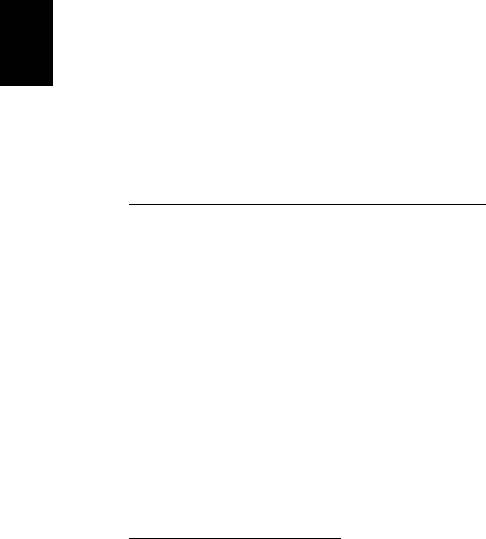
48
Reti wireless
Reti wireless
Connessione a Internet
La connessione wireless del computer viene attivata di default.
Durante la configurazione Windows rileverà e visualizzerà un elenco di
reti disponibili. Selezionare la rete e inserire la password se richiesta.
In caso contrario, aprire Internet Explorer e seguire le istruzioni.
Consultare la documentazione fornita con l'ISP o router.
Reti wireless
Italiano
Una LAN wireless, o WLAN, è una rete locale senza fili, che collega
due o più computer senza cablaggio fisso. La realizzazione di una rete
WiFi è semplice e consente di condividere file, periferiche e una
connessione Internet.
Quali sono i vantaggi di una rete wireless?
Mobilità
I sistemi LAN wireless permettono a tutti gli utenti della vostra rete
domestica di condividere l'accesso a file e periferiche connesse in rete,
ad esempio una stampante o uno scanner.
Anche la connessione Internet può essere condivisa tra i computer
installati in casa.
Rapidità e velocità d'installazione
L'installazione di un sistema LAN wireless LAN è rapida e semplice, ed
elimina la necessità di tirare i cavi su pareti e soffitti.
Componenti di una LAN wireless
Per configurare una rete wireless domestica, avete bisogno di:
Punto di accesso (router)
I punti di accesso (router) sono dei ricetrasmettitori bidirezionali che
trasmettono i dati nell'ambiente circostante. I punti di accesso svolgono il
compito di mediatori tra la rete fissa e la rete wireless. La maggior parte
dei router integrano un modem DSL per l'accesso ad una connessione
Internet DSL ad alta velocità. L'ISP (Provider Internet) che avete scelto
normalmente fornisce un modem/router con la sottoscrizione
dell'abbonamento ai servizi offerti. Leggete attentamente la
documentazione fornita con il Punto di accesso/router, per le istruzioni di
configurazione dettagliate.
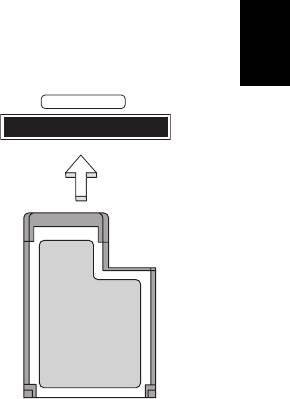
49
ExpressCard
ExpressCards supporta un vasto numero di possibilità di espansione,
inclusi adattatori di schede di memoria flash, sintonizzatori TV,
connettività Bluetooth e adattatori IEEE 1394b. ExpressCard supporta
le applicazioni USB 2.0 e PCI Express.
Importante: Esistono due tipi di modelli, ExpressCard/54 e
ExpressCard/34 (54 mm e 34 mm), ognuno con differenti
funzioni. Non tutti gli slot ExpressCard sono in grado di
supportare entrambi i tipi. Far riferimento al manuale della
Italiano
scheda per dettagli relativi alla modalità di installazione e uso
della scheda e alle sue funzioni.
Inserimento di ExpressCard
EXPRESS CARD
Inserire la scheda nello slot e premerla
delicatamente fino a farla scattare in
posizione.
Estrazione di ExpressCard
Prima di procedere all’estrazione di
ExpressCard:
1. Uscire dall’applicazione che sta utilizzando
la scheda.
2. Fare clic con il tasto sinistro sull’icona di
rimozione sicura dell’hardware della barra
delle applicazioni e interrompere il
funzionamento della scheda.
3. Spingere delicatamente nello slot e rilasciare per estrarre la scheda.
Quindi estrarre la scheda dallo slot.

50
Thunderbolt
Thunderbolt
Thunderbolt è una connessione ad alta velocità che supporta le
periferiche di memorizzazione e i display esterni. È compatibile con lo
standard DisplayPort.
Nota: È possibile collegare in modalità catena a margherita fino a
sei dispositivi Thunderbolt devices e un display DisplayPort,
tuttavia il display DisplayPort sarà l'ultimo dispositivo nella catena
e non può essere preceduto da un display Thunderbolt.
Italiano
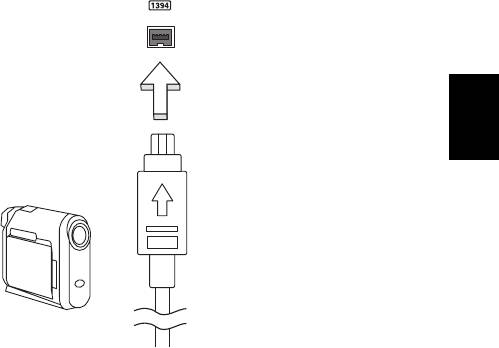
51
Porta IEEE 1394
La porta IEEE 1394 del computer permette il collegamento di
periferiche IEEE 1394 supportate quali ad esempio videocamere e
macchine fotografiche digitali. Vedere la documentazione della
videocamera o della macchina fotografica digitale per i dettagli.
Italiano

52
HDMI
HDMI
HDMI (High-Definition Multimedia Interface) è un’interfaccia supportata
dai produttori, non compressa, per audio/video completamente digitali.
HDMI è un’interfaccia tra una qualsiasi sorgente digitale audio/video
quali, decoder TV, lettori DVD, e ricevitori A/V e un monitor compatibile
digitale audio e/o video, come ad esempio una TV digitale (DTV),
utilizzando un solo cavo.
Utilizzare la porta HDMI del computer per il collegamento con
apparecchiature audio e video di alta qualità. La possibilità di utilizzo di
un solo cavo consente di eseguire rapidamente l’installazione e i
collegamenti necessari.
Italiano

53
Universal Serial Bus (USB)
La porta USB è un bus seriale ad alta velocità che consente la
connessione delle periferiche USB senza impegnare risorse di
sistema.
Italiano
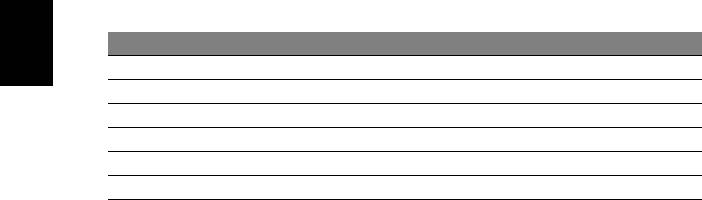
54
Riproduzione di filmati DVD
Riproduzione di filmati DVD
Se il modulo del DVD è installato nell'apposito alloggiamento dell'unità
ottica, è possibile riprodurre filmati DVD sul computer.
1. Inserire un DVD.
2. Il filmato DVD verrà riprodotto automaticamente dopo alcuni
secondi.
Importante! Quando si avvia il lettore DVD per la prima volta,
il programma richiede di immettere il codice area. I DVD sono
disponibili per 6 regioni.
Codice area Paese
1 USA, Canada
Italiano
2 Europa, Medio Oriente, Sud Africa, Giappone
3 Sud-Est asiatico, Taiwan, Sud Corea
4 America Latina, Australia, Nuova Zelanda
5 Ex Unione Sovietica, parte dell'Africa, India
6 Repubblica Popolare Cinese
Nota: Per cambiare il codice area, inserire un filmato DVD di
un'area geografica differente nell'unità DVD-ROM.
Una volta impostata l'unità DVD su un codice area, saranno
riprodotti solo i DVD di tale area. Il codice area può essere
impostato al massimo cinque volte (compresa la prima),
dopodiché l'ultimo codice area impostato è permanente.
La procedura di recupero del disco rigido non ripristina il
numero di volte per cui il codice area è stato impostato.
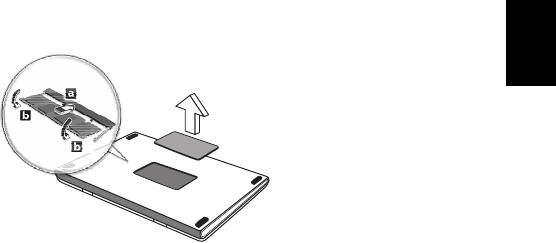
55
Espansione della memoria
Per installare la memoria, attenersi alla procedura riportata di seguito.
1. Spegnere il computer, scollegare l'adattatore CA (se collegato) e
rimuovere la pacco batteria. Quindi, capovolgere il computer per
accedere alla base.
2. Rimuovere le viti dal coperchio della memoria; quindi sollevare e
rimuovere il coperchio della memoria.
3. Inserire diagonalmente il modulo di memoria nello slot (a), quindi
Italiano
esercitare delicatamente pressione (b) fino a sentirne lo scatto in
posizione.
4. Riposizionare il coperchio della memoria e fissarlo con la vite.
5. Reinserire la pacco batteria e ricollegare l'adattatore CA.
6. Accende e spegne il computer.
Il computer rileva e riconfigura automaticamente la dimensione totale
della memoria.

56
Utilità BIOS
Utilità BIOS
L'utilità BIOS è un programma di configurazione hardware integrato
nel Basic Input/Output System (BIOS) del computer.
Dal momento che il computer è già configurato e ottimizzato, non è
necessario eseguire questa utilità. In caso di problemi di
configurazione, potrebbe essere tuttavia necessario eseguire tale
programma.
Per attivare l'utilità BIOS, premere <F2> durante il Power-On Self-Test
(POST) mentre è visualizzato il logo del computer.
Sequenza di avvio
Italiano
Per impostare la sequenza del boot nella BIOS utility, attivate la BIOS
utility, poi selezionate Boot dalle categorie elencate in cima allo
schermo.
Impostazione delle password
Per impostare una password on boot, attivare la BIOS utility, poi
selezionare Security dalle categorie elencate in cima allo schermo.
Trovare Password on boot: e usare i tasti <F5> e <F6> per attivare
questa funzione.
- 1
- 2
- 3
- 4
- 5
- 6
- 7
- 8
- 9
- 10
- 11
- 12
- 13
- 14
- 15
- 16
- 17
- 18
- 19
- 20
- 21
- 22
- 23
- 24
- 25
- 26
- 27
- 28
- 29
- 30
- 31
- 32
- 33
- 34
- 35
- 36
- 37
- 38
- 39
- 40
- 41
- 42
- 43
- 44
- 45
- 46
- 47
- 48
- 49
- 50
- 51
- 52
- 53
- 54
- 55
- 56
- 57
- 58
- 59
- 60
- 61
- 62
- 63
- 64
- 65
- 66
- 67
- 68
- 69
- 70
- 71
- 72
- 73
- 74
- 75
- 76
- 77
- 78
- 79
- 80
- 81
- 82
- 83
- 84
- 85
- 86
- 87
- 88
- 89
- 90
- 91
- 92
- 93
- 94
- 95
- 96
- 97
- 98
- 99
- 100
- 101
- 102
- 103
- 104
- 105
- 106
- 107
- 108
- 109
- 110
- 111
- 112
- 113
- 114
- 115
- 116
- 117
- 118
- 119
- 120
- 121
- 122
- 123
- 124
- 125
- 126
- 127
- 128
- 129
- 130
- 131
- 132
- 133
- 134
- 135
- 136
- 137

